电脑图片上的文字怎么复制粘贴 电脑画图复制粘贴文字方法
更新时间:2024-04-25 13:48:21作者:jiang
在日常使用电脑的过程中,我们经常会遇到需要复制粘贴文字的情况,尤其是在编辑文档、发送邮件等操作中,而对于在电脑画图时复制粘贴文字,可能会有一些不太熟悉的操作方法。在本文中我们将介绍如何在电脑上复制粘贴文字,以及在画图软件中如何有效地进行文字复制粘贴操作。通过学习这些方法,可以更加高效地利用电脑进行工作和学习。
方法如下:
1.第一步:在画图工具中打开一张需要复制粘贴文字的图片。

2.第三步:单击工具栏中的“选择”,选中需要复制粘贴的文字。

3.第三步:单击鼠标右键选择“复制”,也可以按Ctrl+C快捷键进行复制操作。

4.第四步:在图片的任意区域,按Ctrl+V键粘贴文字。

5.第五步:单击鼠标左键可以将粘贴的文字拖动至合适的位置。

6.第六步:复制粘贴完成后,单击左上角“保存”按钮,完成操作。

以上就是电脑图片上的文字如何复制粘贴的全部内容,如果您遇到相同问题,可以参考本文中介绍的步骤来修复,希望这对大家有所帮助。
电脑图片上的文字怎么复制粘贴 电脑画图复制粘贴文字方法相关教程
-
 电脑上哪个键是复制粘贴 电脑快捷键复制粘贴
电脑上哪个键是复制粘贴 电脑快捷键复制粘贴2024-07-12
-
 电脑上的复制粘贴是哪个键 电脑复制粘贴快捷键设置
电脑上的复制粘贴是哪个键 电脑复制粘贴快捷键设置2024-04-02
-
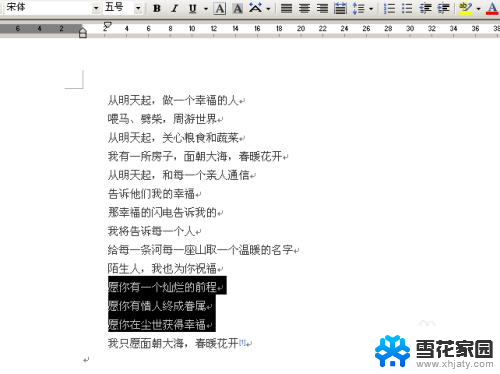 怎么在电脑复制文字 电脑复制粘贴文字快捷键
怎么在电脑复制文字 电脑复制粘贴文字快捷键2024-06-23
-
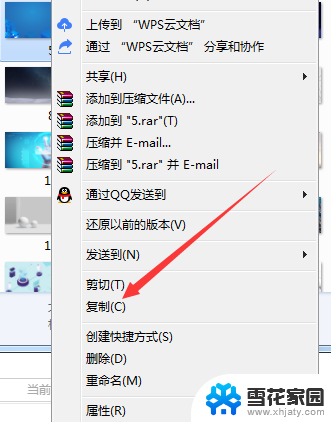 电脑粘贴复制怎么操作 复制粘贴的快捷键是什么
电脑粘贴复制怎么操作 复制粘贴的快捷键是什么2024-03-31
- 电脑哪个是复制粘贴 复制粘贴快捷键是什么
- 电脑复制图片文字 电脑上提取复制图片中的文字方法
- 复制粘贴到另一个表粘贴不上怎么办? 表格无法复制粘贴解决方法
- word复制不了文字怎么办 禁止复制粘贴的方法
- 如何用键盘复制粘贴文件 如何使用键盘剪切复制粘贴
- 电脑怎么一键复制粘贴全部 怎样设置电脑上的复制粘贴快捷键
- 连接上共享打印机无法打印 网络打印机连接正常但无法打印的原因
- 台式电脑装音响没声音,,怎么回事 电脑插上音箱没声音怎么处理
- 页眉在哪里设置 word Word文档页眉设置方法
- 笔记本上怎样截屏 笔记本电脑截图快捷键设置
- 电脑怎么压缩多个文件 多个文件如何合并成一个压缩包
- windows开机进入欢迎使用后无响应 电脑桌面卡顿无响应怎么办
电脑教程推荐
- 1 windows开机进入欢迎使用后无响应 电脑桌面卡顿无响应怎么办
- 2 bios怎么用u盘启动 不同BIOS版本下U盘启动设置
- 3 电脑显示器休眠怎么设置 电脑休眠时间如何设置
- 4 电脑与电脑用网线连接 两台电脑如何用网线直连传输数据
- 5 windows系统账户名是哪个 windows系统怎么查看账户名
- 6 鼠标的上下滚动变成了调节音量 鼠标一滚动就调节音量设置方法
- 7 联想b575笔记本电脑摄像头在哪里查看 联想笔记本自带摄像头打开步骤
- 8 adobe acrobat怎么设置中文 Adobe Acrobat DC怎么切换语言为中文
- 9 电脑蓝屏0x0000008e怎么修复 电脑蓝屏0x0000008e修复步骤
- 10 怎么改wifi设置密码 wifi密码修改步骤